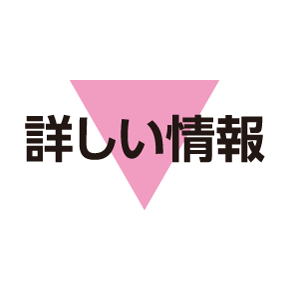電話帳などのデータを見られないようにする
電話帳やメールのデータをシークレットに設定し、操作用暗証番号を入力して設定を解除しないと確認できないようにできます。
電話帳をシークレットに設定する
シークレットに設定した電話帳は、電話帳画面や宛先選択画面などで表示されなくなります。
- 着信中は、電話番号が表示されます。
- アプリケーションシートで
 (設定)
(設定) その他の設定
その他の設定 ロックとセキュリティ
ロックとセキュリティ
- シークレット設定
- 操作用暗証番号を入力
 OK
OK
シークレット設定画面が表示されます。
- 確認画面が表示されたときは、画面に従って操作してください。
- 連絡先シークレット設定
連絡先シークレット設定画面が表示されます。
- シークレットに設定する相手をタップ(
 表示)
表示)
 をくり返し、シークレットに設定するすべての相手を選択します。
をくり返し、シークレットに設定するすべての相手を選択します。
- 確定
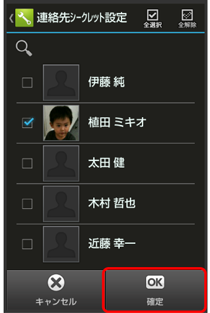
電話帳のシークレット設定が完了します。
- このあと、画面ロック状態になると、シークレットモードが設定されます。
メールフォルダをシークレットに設定する
シークレットに設定したメールフォルダ(シークレットフォルダ)は、フォルダ一覧画面で表示されなくなります。
- シークレットに設定できるのは、あらかじめ登録されている「フォルダ1」、「フォルダ2」、「迷惑メール」と、自分で作成したフォルダです。
- シークレットフォルダに振り分けられるメールの着信を、通知しないように設定することもできます。
- アプリケーションシートで
 (設定)
(設定) その他の設定
その他の設定 ロックとセキュリティ
ロックとセキュリティ
- シークレット設定
- 操作用暗証番号を入力
 OK
OK
シークレット設定画面が表示されます。
- 確認画面が表示されたときは、画面に従って操作してください。
- メールシークレット設定
- メールアプリへ
メールシークレット設定のフォルダ一覧画面が表示されます。
- シークレットに設定するフォルダをロングタッチ
 フォルダシークレット登録
フォルダシークレット登録
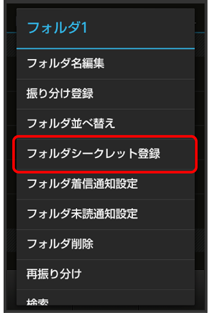
- OK
 いいえ/はい
いいえ/はい
メールフォルダのシークレット設定が完了します。
- 確認画面が表示されたときは、画面に従って操作してください。
- このあと、画面ロック状態になると、シークレットモードが設定されます。
シークレットモードを一時解除する
シークレットモードを一時的に解除し、シークレット設定した電話帳やメールも確認したり、利用したりできるようにします。
- 電話帳やメールのシークレット設定も、シークレットモード一時解除中に行えます。
- ステータスバーを下にドラッグ
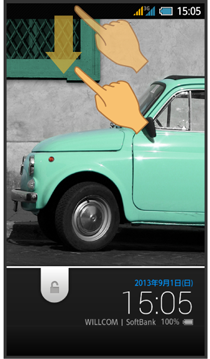
通知パネルが表示されます。
 をロングタッチ
をロングタッチ
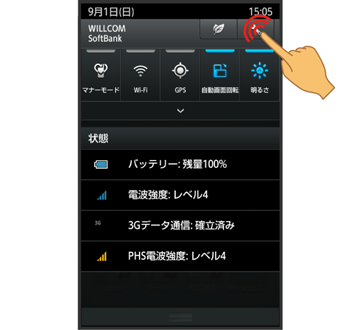
操作用暗証番号入力画面が表示されます。
- 操作用暗証番号を入力
 OK
OK
シークレットモードが一時解除されます。